Có thể bạn chưa tìm hiểu, các trình duyệt như Chrome, Firefox, Safari,… đều tích hợp tính năng lưu mật khẩu cho các tài khoản bạn đã đăng nhập. Nếu bạn đã lưu mật khẩu tài khoản Facebook của mình trên những trình duyệt này và bây giờ bạn cần xem lại mật khẩu Facebook, thì bài viết của Công Ty Quảng Cáo Marketing Online Limoseo sẽ hướng dẫn bạn cách xem mật khẩu Facebook khi quên đơn giản, nhanh chóng.

MỤC LỤC
1. Cách xem mật khẩu Facebook khi quên trên Android
Có hai cách để cách xem mật khẩu Facebook trên điện thoại Android như sau:
1.1. Xem mật khẩu Facebook bằng Smart Lock Chrome
Trình duyệt Chrome trên thiết bị Android có tính năng Smart Lock, giúp lưu trữ mật khẩu và quản lý chúng trên tài khoản Google của bạn. Để sử dụng tính năng này, bạn cần tạo mật khẩu cho thiết bị Android của mình. Khi đăng nhập ứng dụng Facebook lần đầu trên điện thoại Android, bạn sẽ được hỏi có muốn lưu mật khẩu trên Smart Lock. Để xem mật khẩu Facebook đã lưu trên Smart Lock, bạn thực hiện các bước sau:
- Bước 1: Truy cập Cài đặt trên thiết bị và chọn mục “Google.”
- Bước 2: Tại giao diện mới, nhấn vào “Quản lý Tài khoản Google.”
- Bước 3: Tìm và chọn “Bảo mật,” sau đó tìm tới “Trình quản lý mật khẩu.” Ở đây, bạn sẽ thấy danh sách các ứng dụng đã lưu mật khẩu, bao gồm Facebook.
- Bước 4: Nhấn vào biểu tượng con mắt để xem mật khẩu Facebook. Nếu bạn muốn thay đổi mật khẩu, hãy nhấn “Chỉnh sửa.” Nếu không muốn lưu tài khoản Facebook trên Google, bạn có thể nhấn “Xóa.”
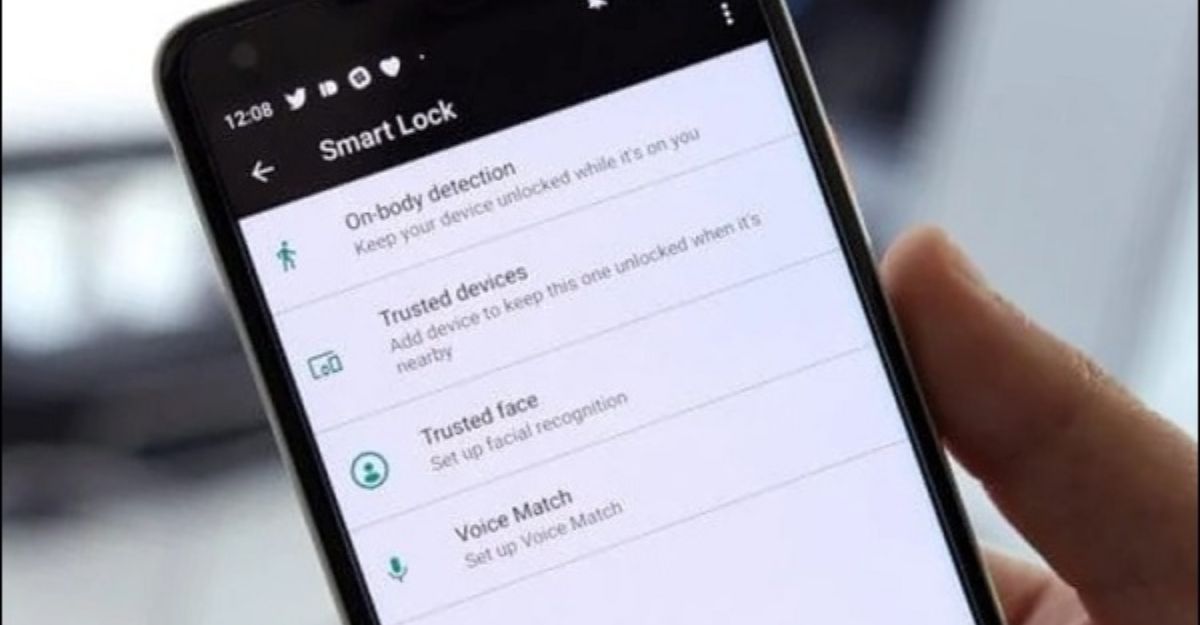
1.2. Xem mật khẩu Facebook trên Chrome
Để xem mật khẩu Facebook của mình trên điện thoại samsung trên trình duyệt Chrome trên Android, bạn cũng cần đăng nhập vào tài khoản Facebook và bật tính năng lưu mật khẩu trên trình duyệt.
Khi truy cập Facebook trên Chrome hoặc trình duyệt web khác, bạn sẽ được hỏi có muốn lưu mật khẩu. Hãy chọn “Lưu.”
Để xem mật khẩu đã lưu, thực hiện các bước sau:
- Bước 1: Nhấn vào biểu tượng 3 dấu gạch ngang trên Chrome và chọn “Cài đặt.
- Bước 2: Nhấn vào “Mật khẩu.” Tại đây, bạn sẽ thấy danh sách các mật khẩu đã lưu, bao gồm mật khẩu Facebook.
Lưu ý rằng bạn cần thiết lập mật khẩu màn hình Android để xem mật khẩu.
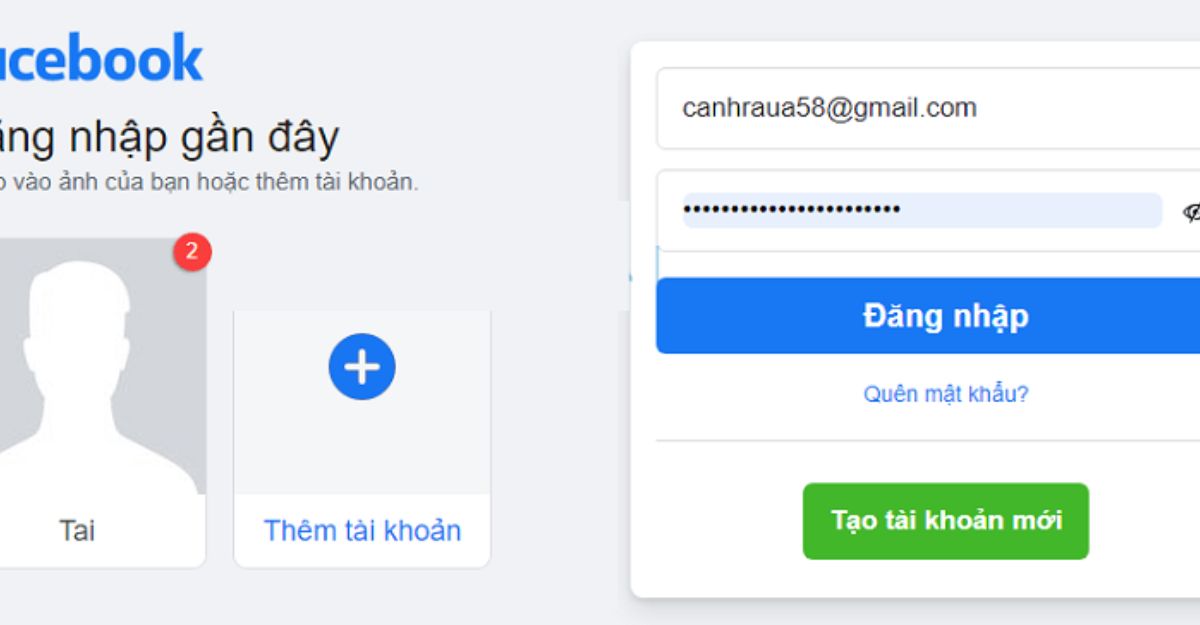
2. Hướng dẫn xem mật khẩu Facebook trên máy tính đơn giản
Có thể xem mật khẩu Facebook trên máy tính bằng hai cách sau đây:
2.1. Xem mật khẩu Facebook trên Chrome
Để xem mật khẩu đã lưu trên trình duyệt Chrome trên máy tính, bạn cần thực hiện các bước sau:
- Bước 1: Nhấn vào biểu tượng 3 chấm trên Chrome và chọn “Cài đặt.” Sau đó, chọn “Tự động điền” và “Mật khẩu.”
- Bước 2: Dưới phần “Mật khẩu đã lưu,” bạn sẽ thấy danh sách các mật khẩu đã được lưu, bao gồm cả mật khẩu Facebook.
2.2. Xem mật khẩu Facebook trên Firefox
Trong trình duyệt Firefox, bạn có thể xem mật khẩu đã lưu bằng cách thực hiện các bước sau:
- Bước 1: Nhấn vào biểu tượng 3 dấu gạch ngang và chọn “Đăng nhập và mật khẩu.”
- Bước 2: Tại đây, bạn sẽ thấy danh sách tài khoản đã lưu mật khẩu trên trình duyệt, trong đó có cả Facebook. Nhấn biểu tượng con mắt để xem mật khẩu mà không cần nhập mật khẩu máy tính.
3. Cách xem mật khẩu Facebook trên iPhone đơn giản
Để xem mật khẩu Facebook trên iPhone, bạn hãy thực hiện các bước sau:
- Bước 1: Mở Cài đặt trên thiết bị của bạn và chọn mục “Mật khẩu & Tài khoản.”
- Bước 2: Tiếp theo, bạn nhấn vào “Mật khẩu web & ứng dụng.” iPhone sẽ yêu cầu bạn nhập mật khẩu của thiết bị để xác thực.
- Bước 3: Sau khi xác thực, bạn sẽ thấy danh sách các tài khoản đã lưu trên thiết bị, bao gồm cả tài khoản Facebook. Chọn tài khoản Facebook để xem mật khẩu.
Nếu bạn không thấy mật khẩu hiển thị, bạn có thể thử đăng nhập vào trang web Facebook trên trình duyệt Safari. Khi bạn đăng nhập thành công, Safari sẽ hỏi bạn có muốn lưu lại mật khẩu không. Hãy chọn “Lưu lại mật khẩu Facebook” để sau này bạn có thể xem lại mật khẩu trên iPhone.

4. Cách lấy lại mật khẩu khi quên mất mật khẩu
4.1. Phục hồi mật khẩu Facebook qua số điện thoại
Khi bạn muốn đăng nhập vào Facebook, thông tin đăng nhập sẽ bao gồm địa chỉ email hoặc số điện thoại. Nếu bạn đã đăng ký Facebook bằng số điện thoại, sau đây là cách bạn có thể phục hồi mật khẩu Facebook:
- Bước 1: Mở ứng dụng Facebook trên điện thoại. Tại màn hình đăng nhập, chọn “Quên tài khoản Facebook” hoặc “Quên mật khẩu.”
- Bước 2: Nhập số điện thoại của bạn và nhấn “Tìm kiếm.”
- Bước 3: Chọn “Gửi mã qua SMS” và tiếp tục.
- Bước 4: Nhập mã bảo mật mà bạn nhận được qua tin nhắn SMS và nhấn “Tiếp tục.”
- Bước 5: Đặt mật khẩu mới và nhấn “Tiếp tục.” Bạn đã hoàn tất quá trình phục hồi mật khẩu Facebook của mình.
4.2. Phục hồi mật khẩu Facebook qua email
Cách phục hồi mật khẩu Facebook qua email tương tự như cách phục hồi bằng số điện thoại. Dưới đây là hướng dẫn chi tiết:
- Bước 1: Mở trang web Facebook và chọn “Quên mật khẩu”.
- Bước 2: Nhập địa chỉ email bạn sử dụng để đăng nhập vào Facebook và nhấn “Tìm kiếm.”
- Bước 3: Chọn “Gửi mã qua email” và tiếp tục.
- Bước 4: Nhập mã bảo mật mà bạn nhận được qua email và nhấn “Tiếp tục.”
- Bước 5: Đặt mật khẩu mới và nhấn “Tiếp tục.” Bạn đã hoàn tất quá trình phục hồi mật khẩu Facebook của mình.
4.3. Phục hồi mật khẩu Facebook khi không có số điện thoại và email
Nếu bạn quên mật khẩu Facebook và không có cả số điện thoại lẫn email để đặt lại, đừng lo lắng, vẫn có cách để bạn khôi phục mật khẩu Facebook mà không cần email và số điện thoại.
- Xác thực thông tin cá nhân để phục hồi mật khẩu Facebook
Nếu tài khoản Facebook của bạn đang gặp vấn đề liên quan đến việc thu thập dữ liệu hoặc bạn đã mất quyền truy cập vào tài khoản của mình do nó bị chiếm đoạt hoặc hack, bạn có thể gửi giấy tờ tùy thân như chứng minh nhân dân, căn cước công dân, hộ chiếu, giấy khai sinh, giấy phép lái xe hoặc thẻ sinh viên lên trang hỗ trợ của Facebook để yêu cầu hỗ trợ khôi phục tài khoản.
Đội ngũ hỗ trợ của Facebook sẽ xem xét hồ sơ của bạn và phản hồi trong vòng 30 ngày kể từ khi bạn gửi hồ sơ.
Lưu ý rằng bạn nên sử dụng các loại giấy tờ mà Facebook chấp nhận và chỉ gửi những tài liệu cần thiết. Gửi quá nhiều tài liệu có thể làm trễ quá trình xác minh hồ sơ của bạn.
- Sử dụng tính năng Quản lý mật khẩu trên trình duyệt web
Hầu hết các trình duyệt web hiện nay đều có tính năng Quản lý mật khẩu, giúp bạn ghi nhớ tên đăng nhập và mật khẩu của các tài khoản bạn đã đăng nhập trước đó. Nếu bạn quên mật khẩu Facebook, bạn có thể tìm lại trong tính năng Quản lý mật khẩu của trình duyệt.
- Bước 1: Đối với trình duyệt Chrome, mở trình duyệt trên máy tính, điện thoại hoặc máy tính bảng. Nhấp vào biểu tượng ba chấm trên thanh công cụ và chọn “Cài đặt.”
- Bước 2: Nhấp chuột vào “Tự động điền” > “Mật khẩu.”
- Bước 3: Trong phần “Mật khẩu đã lưu,” nhấp vào biểu tượng “Hiện mật khẩu” để xem lại mật khẩu Facebook của bạn.
Vừa rồi là cách xem mật khẩu Facebook khi quên mà Công Ty Quảng Cáo Marketing Online Limoseo đã hướng dẫn bạn. Hy vọng rằng những thông tin trên sẽ hữu ích đến bạn trong việc sao lưu mật khẩu. Chúc bạn thực hiện thành công!

